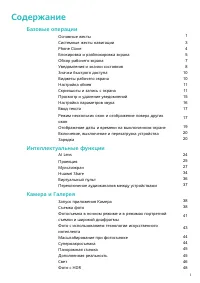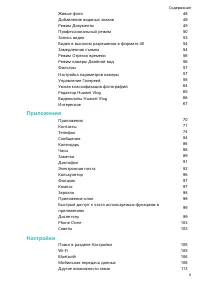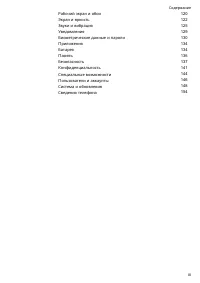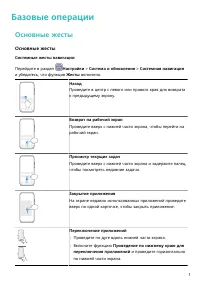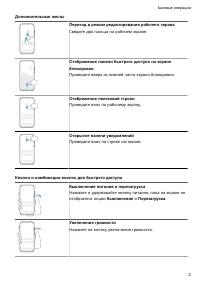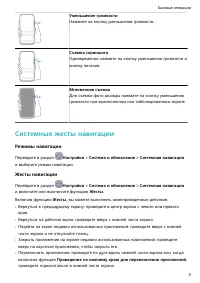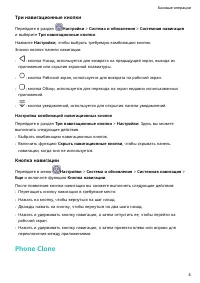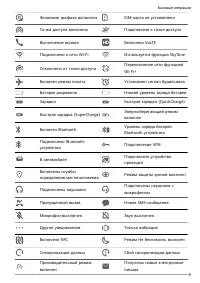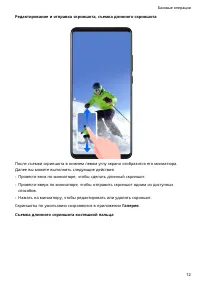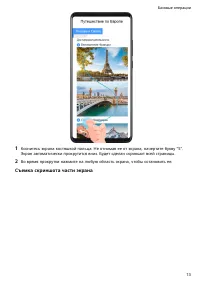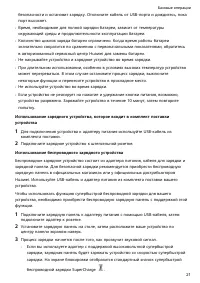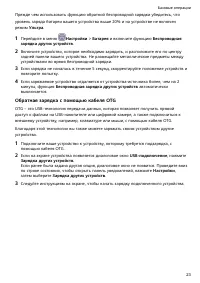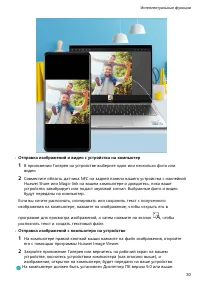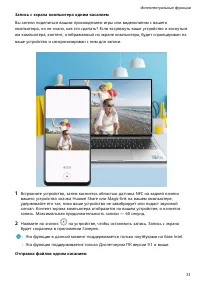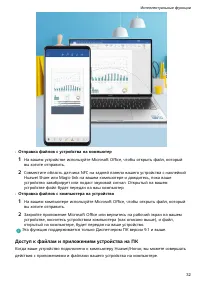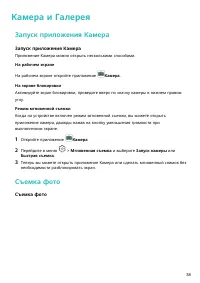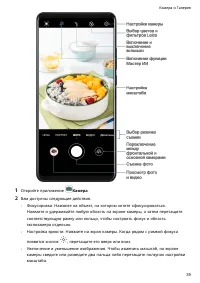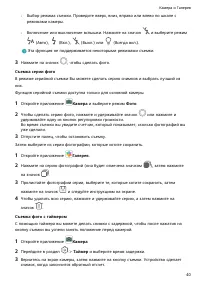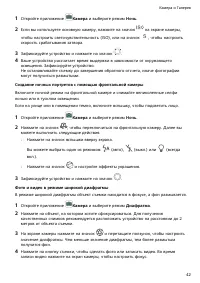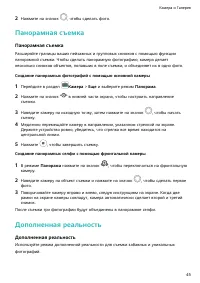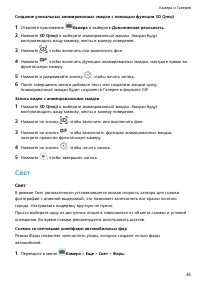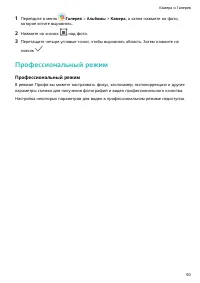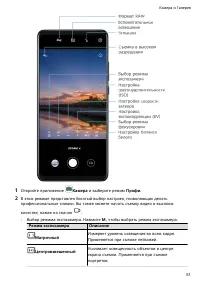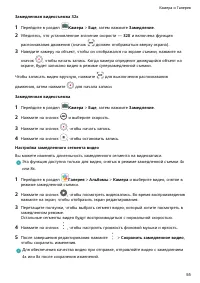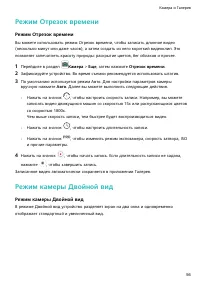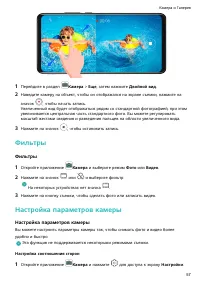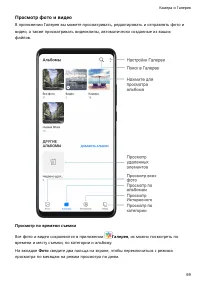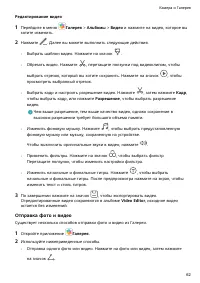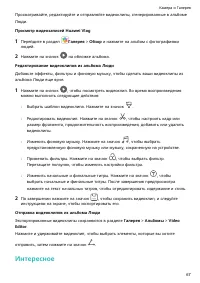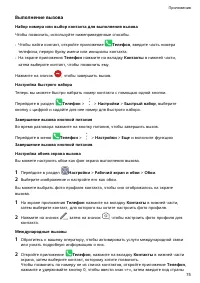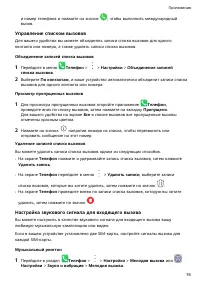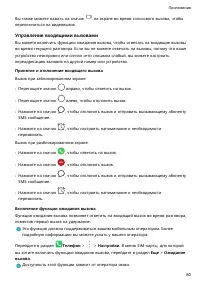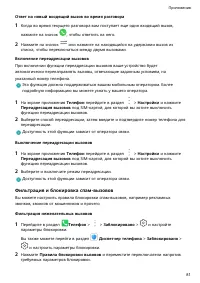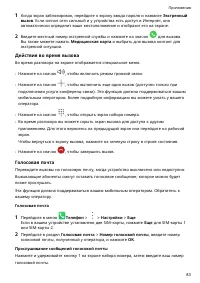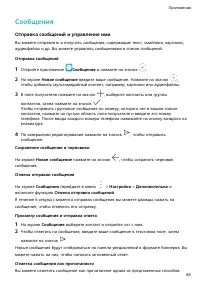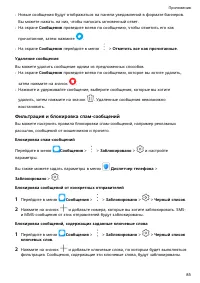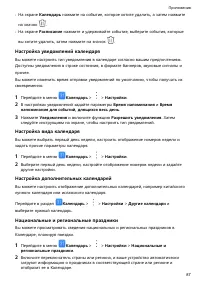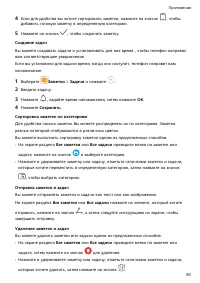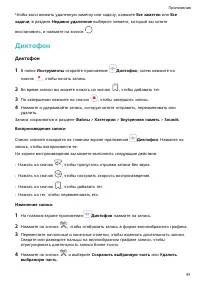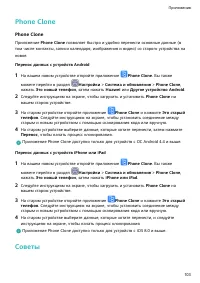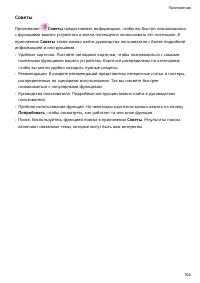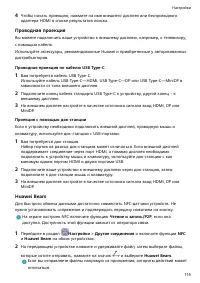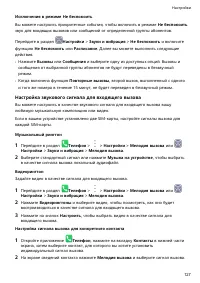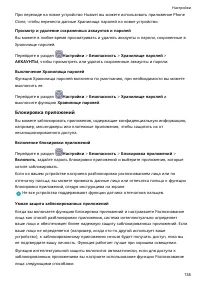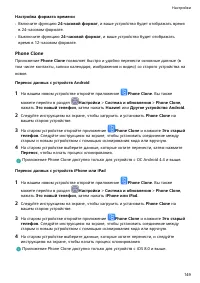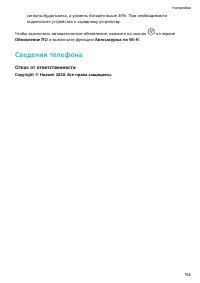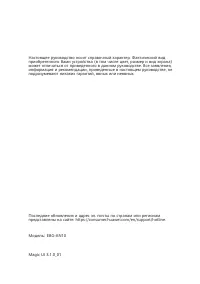Смартфоны Huawei Honor 30 Pro+ - инструкция пользователя по применению, эксплуатации и установке на русском языке. Мы надеемся, она поможет вам решить возникшие у вас вопросы при эксплуатации техники.
Если остались вопросы, задайте их в комментариях после инструкции.
"Загружаем инструкцию", означает, что нужно подождать пока файл загрузится и можно будет его читать онлайн. Некоторые инструкции очень большие и время их появления зависит от вашей скорости интернета.
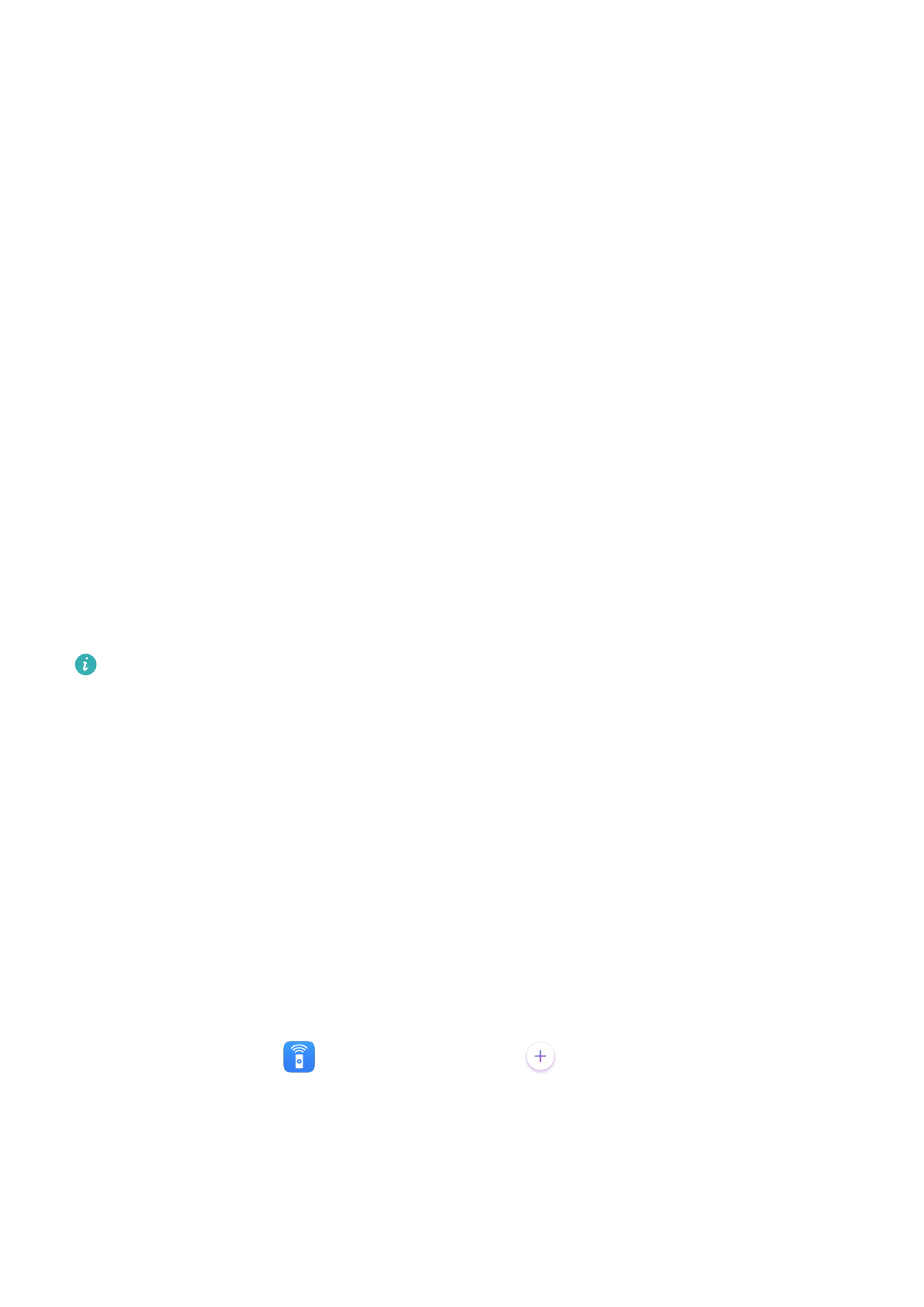
Быстрая печать с помощью Huawei Share
Если в зоне действия находится принтер, который поддерживает технологию Huawei
Share, вы можете использовать Huawei Share, чтобы подключиться к этому принтеру и
распечатать фото или PDF-файлы с вашего устройства.
1
В зависимости от модели принтера необходимо проверить следующие параметры.
•
Возможность подключения к сети Wi-Fi. Принтер должен быть включен и
подключен к той же сети, что ваше устройство.
•
Возможность подключения к Wi-Fi Direct. Принтер должен быть включен, на нем
должна быть активна функция Wi-Fi Direct.
•
Возможность подключения по Bluetooth. Принтер должен быть включен и видим
для Bluetooth-устройств.
2
На вашем устройстве откройте файл, который хотите напечатать, для
предварительного просмотра, затем перейдите в раздел Отправить > Huawei Share.
3
На вашем устройстве после определения принтера нажмите на его имя, затем на
экране предпросмотра задайте настройки. Нажмите ПЕЧАТЬ, чтобы запустить
печать.
Если вы устанавливаете соединение между вашим устройством и Bluetooth-
принтером впервые, найдите принтер в списке на вашем устройстве, нажмите на имя
принтера, затем нажмите и удерживайте кнопку питания принтера в течение 1
секунды, чтобы подтвердить подключение.
Чтобы открыть список поддерживаемых принтеров, нажмите Подробнее на экране
передачи Huawei Share, выберите Принтеры, затем нажмите «Какие принтеры
поддерживаются?».
Виртуальный пульт
Виртуальный пульт
Ваше устройство использует инфракрасное излучение для управления бытовыми
приборами (например, телевизором, кондиционером, телевизионной приставкой, DVD-
проигрывателем, камерой, проектором, роутером и пр.) с помощью приложения
Виртуальный пульт.
Добавление прибора и использование пульта ДУ
1
Перейдите в раздел
Виртуальный пульт >
, выберите тип управляемого
устройства (например, телевизор, кондиционер, телевизионная приставка, DVD-
проигрыватель, камера, проектор, роутер и пр.) и фирму-производителя.
2
Наведите инфракрасный датчик, расположенный в верхней части устройства, на
бытовой прибор и добавьте его в список пультов дистанционного управления,
следуя инструкциям на экране.
Интеллектуальные функции
36